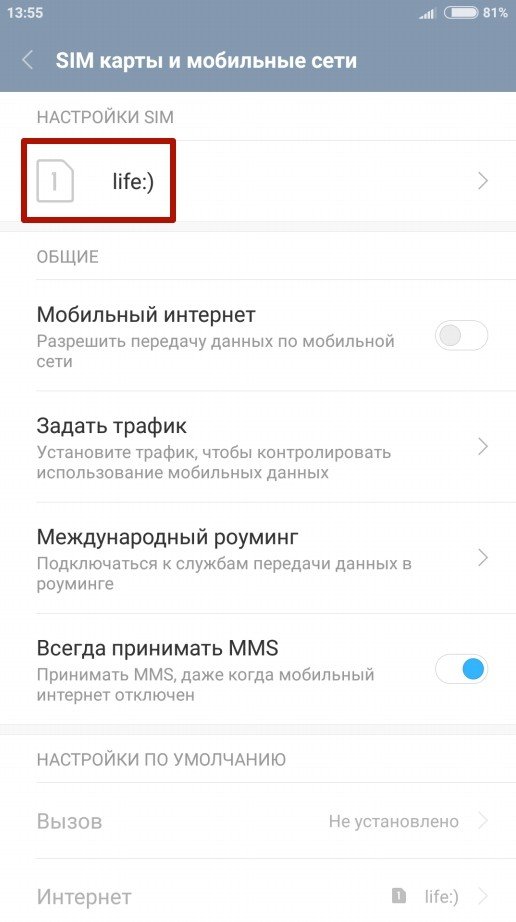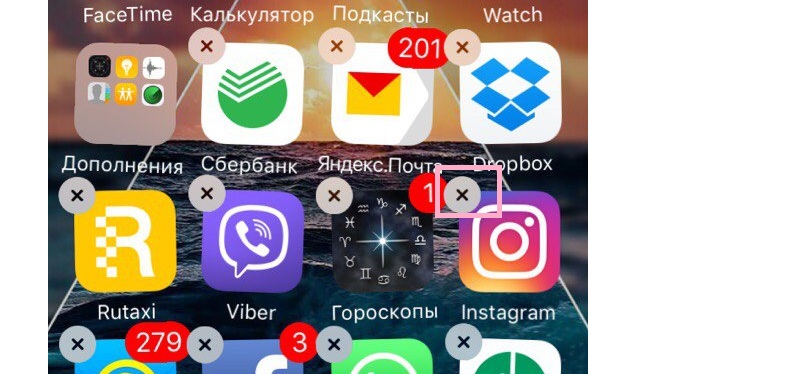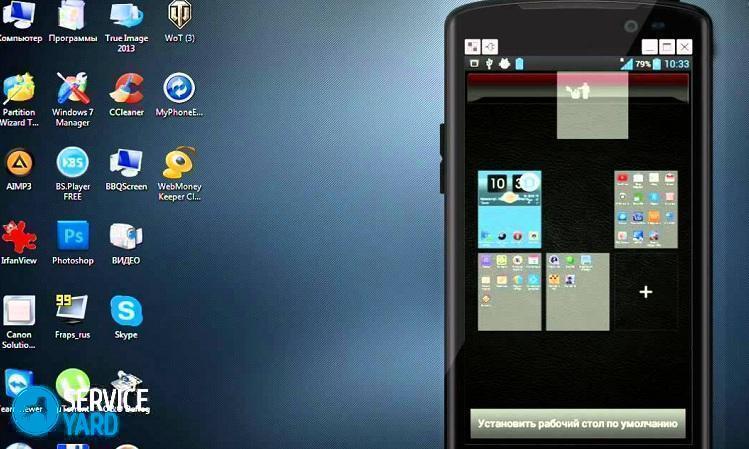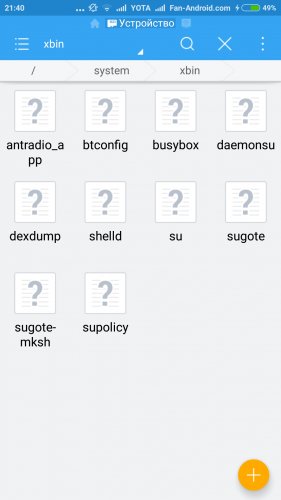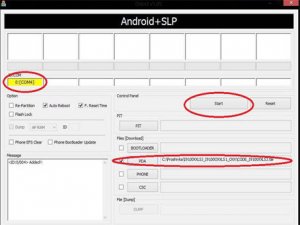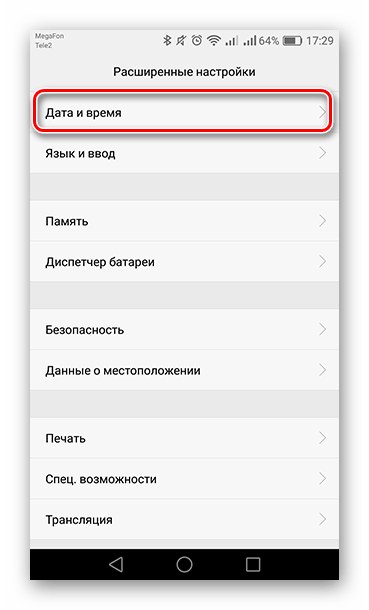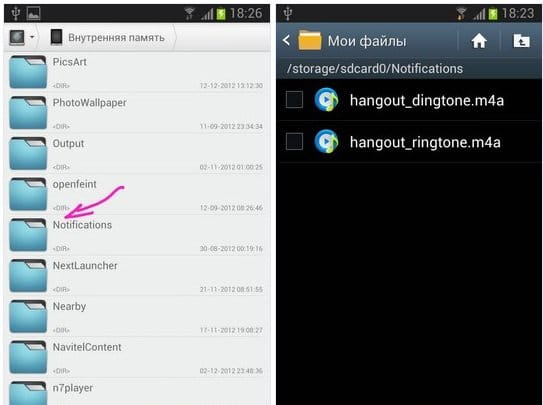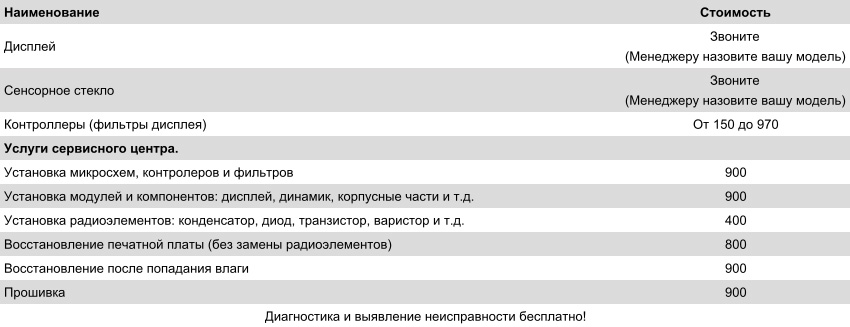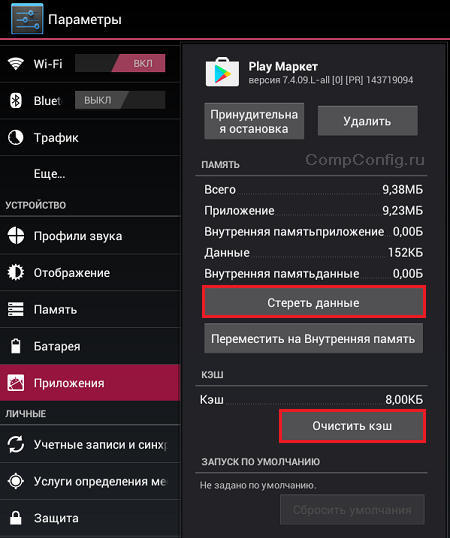Γιατί δεν κάνετε λήψη του Skype στον υπολογιστή. Το Skype δεν έχει εγκατασταθεί
Το Skype είναι το δημοφιλέστερο εργαλείο ανταλλαγής άμεσων μηνυμάτων για προσωπική και προσωπική επικοινωνία, αν μιλάμε για εφαρμογές γραφείου. Σχεδόν όλοι το έχουν, έτσι μπορείτε να επικοινωνήσετε μαζί τους με οποιοδήποτε άτομο. Αλλά τι να κάνετε εάν για κάποιο λόγο το Skype δεν είναι εγκατεστημένο στον υπολογιστή σας; Γιατί παρουσιάζεται αυτό το σφάλμα; Και πώς να το διορθώσετε;
Λόγος 1: Αποκλεισμός του Bradmauer
Έχουμε ήδη γράψει γι 'αυτό. Αλλά η διαδικασία εγκατάστασης δεν είναι πάντα εύκολη.
Μερικές φορές δεν είναι δυνατόν να εγκαταστήσετε το Skype, εάν το Τείχος προστασίας των Windows θεωρεί ότι είναι κακόβουλο λογισμικό και επομένως εμποδίζει το έργο. Για να ελέγξετε αν αυτό ισχύει ή όχι, απενεργοποιήστε το τείχος προστασίας και προσπαθήστε ξανά να εγκαταστήσετε το Skype. Για να το κάνετε αυτό, αναζητήστε το φάκελο του τείχους προστασίας των Windows στην αναζήτηση ή στον πίνακα ελέγχου και εισαγάγετε το.

Τώρα στον πίνακα στα δεξιά, επιλέξτε την επιλογή "Enable and Disable Firewall".

Και στο παράθυρο που ανοίγει, σημειώστε τα σημεία "Απενεργοποίηση του τείχους προστασίας" και αποθηκεύστε τις αλλαγές κάνοντας κλικ στο κουμπί "OK".

Τώρα μπορείτε να εκτελέσετε εκ νέου το αρχείο εγκατάστασης του Skype. Εάν το πρόβλημα ήταν πραγματικά στο τείχος προστασίας, το πρόγραμμα εγκαθίσταται εύκολα.
Λόγος 2: Αντιμετωπίζουν προβλήματα συστήματος
Μερικές φορές στο σύστημα υπάρχουν σφάλματα που οδηγούν σε προβλήματα στην εργασία του. Συγκεκριμένα, δεν εγκαθιστούν το Skype. Τι πρέπει να κάνετε αν εμφανιστούν τέτοια σφάλματα; Και πώς να τα βρείτε;
Για να διορθώσουμε τέτοιες καταστάσεις, υπάρχει ένα αξιόπιστο και αποδεδειγμένο πρόγραμμα - CCleaner. Βοηθά στην οριστική κατάργηση των μη απαραίτητων αρχείων από τον υπολογιστή σας, καθώς και στη διόρθωση της προσωρινής μνήμης του προγράμματος περιήγησης. Κάντε λήψη του CCleaner από τον επίσημο ιστότοπο - https://www.piriform.com/ccleaner. Για να κατεβάσετε την δωρεάν έκδοση, κάντε κλικ στο σύνδεσμο και κάντε κλικ στο πράσινο κουμπί.

Στη συνέχεια, θα ξεκινήσει η λήψη. Θα χρειαστεί να εκτελέσετε το ληφθέν αρχείο και να εγκαταστήσετε το CCleraner, ακολουθώντας τις οδηγίες. Όταν το πρόγραμμα είναι εγκατεστημένο, μην διστάσετε να το εκτελέσετε.
Όταν ανοίγετε το CCleaner, θα πρέπει να βρείτε την καρτέλα "Μητρώο" (αν έχετε την αγγλική έκδοση "Μητρώο") και κάντε κλικ στο κουμπί "Σάρωση για ζητήματα".

Τώρα πρέπει να περιμένουμε το πρόγραμμα να ανιχνεύσει τα προβλήματα που χρειάζεται να επιδιορθωθούν. Αυτό συνήθως δεν είναι πολύ μεγάλο - ο χρόνος σάρωσης εξαρτάται από τον αριθμό των προβλημάτων και την ταχύτητα του υπολογιστή σας. Όταν ολοκληρωθεί ο έλεγχος, η γραμμή στην κορυφή θα είναι 100% πλήρης και το κουμπί "Fix" θα είναι ενεργό. Κάντε κλικ σε αυτό για να ξεκινήσει η διαδικασία αντιμετώπισης προβλημάτων.

Το πρόγραμμα θα σας ζητήσει να δημιουργήσετε αντίγραφα ασφαλείας του μητρώου πριν κάνετε διορθώσεις. Κάντε κλικ στο "Ναι", έτσι ώστε σε περίπτωση σφάλματος να μπορείτε να επαναφέρετε τις αλλαγές που έγιναν.
Όταν διορθωθούν τα σφάλματα του συστήματος, δοκιμάστε ξανά την επανεκκίνηση του υπολογιστή σας και ξαναρχίστε τη διαδικασία εγκατάστασης του Skype. Εάν μετά από αυτό δεν μπορείτε να εγκαταστήσετε το Skype, δοκιμάστε τις μεθόδους από την επόμενη ενότητα.
Άλλες λύσεις για την εγκατάσταση προβλημάτων σε έναν υπολογιστή
- Μερικές φορές η διαδικασία εγκατάστασης του messenger παρεμποδίζεται από ένα πρόγραμμα εντοπισμού ιών το οποίο το λάμβανε ως κακόβουλο λογισμικό. Όπως και στην περίπτωση του τείχους προστασίας, απλά απενεργοποιήστε το πρόγραμμα προστασίας από ιούς κατά την εγκατάσταση του Skype. Μεταξύ της απενεργοποίησης του antivirus και της εγκατάστασης της εφαρμογής, είναι προτιμότερο να επανεκκινήσετε τον υπολογιστή.
- Μερικές φορές το πρόβλημα είναι στη νέα έκδοση της εφαρμογής. Ειδικά συχνά, οι χρήστες του λειτουργικού συστήματος Windows 7 υποφέρουν από αυτό. Σε αυτήν την περίπτωση αξίζει να προσπαθήσετε να εγκαταστήσετε μια παλαιότερη (δηλαδή όχι την τελευταία) έκδοση του Skype. Δεν θα τα βρείτε στον επίσημο ιστότοπο του Skype, αλλά είναι ακόμα δυνατό να τα βρείτε σε ιστότοπους τρίτων. Κάντε λήψη του αρχείου εγκατάστασης της παλιάς έκδοσης και επαναλάβετε τη διαδικασία. Εάν τα πάντα είναι εγκατεστημένα, δοκιμάστε για κάποιο χρονικό διάστημα να μην ενημερώσετε τον messenger μέχρι να βγει η επόμενη έκδοση μετά από αυτή που δεν κατόρθωσε να εγκαταστήσετε.
- Δοκιμάστε να απενεργοποιήσετε άλλους άμεσους αγγελιαφόρους, ειδικά τον Mail.ru Agent. Μερικές φορές αποκλείουν το έργο του Skype.
- Ελέγξτε τις ρυθμίσεις σύνδεσης στο Internet. Μερικές φορές το Skype δεν μπορεί να εγκατασταθεί επειδή έχετε πρόσβαση στο Internet μέσω ενός διακομιστή μεσολάβησης. Σε αυτήν την περίπτωση, προσπαθήστε να επαναφέρετε τις προεπιλεγμένες ρυθμίσεις. Αλλά μόνο σε περίπτωση, πάρτε screenshots από τις προηγούμενες παραμέτρους, προκειμένου να μην χάσει τη σύνδεση στο Διαδίκτυο καθόλου.
Πρόβλημα με την εγκατάσταση του plugin Skype
Ένα άλλο πρόβλημα εγκατάστασης που ενδέχεται να έχουν οι χρήστες του Skype είναι η αδυναμία εγκατάστασης του plugin Skype Click to Call. Για να επιλύσετε αυτό το πρόβλημα, ακολουθήστε τις οδηγίες:
- Κάντε κλικ στο κουμπί "Έναρξη" και πληκτρολογήστε στο πλαίσιο αναζήτησης "cmd" (χωρίς εισαγωγικά).
- Βρείτε "cmd" στα αποτελέσματα αναζήτησης, κάντε δεξί κλικ πάνω του και εκτελέστε την ως διαχειριστής.
- Πληκτρολογήστε "net localgroup / add Users" (χωρίς εισαγωγικά) και πατήστε Enter.

Στη συνέχεια, δοκιμάστε να εγκαταστήσετε ξανά το plugin.
Εάν δεν μπορείτε να εγκαταστήσετε στο Android
Ένα άλλο συνηθισμένο πρόβλημα με την εγκατάσταση του Skype συμβαίνει στους χρήστες συσκευών στο Android. Όταν προσπαθείτε να εγκαταστήσετε μια εφαρμογή από το Google Play, λαμβάνουν ένα μήνυμα ότι η συσκευή δεν διαθέτει αρκετή μνήμη. Αν και στην πραγματικότητα υπάρχει αρκετός χώρος όχι μόνο για την εγκατάσταση του Skype, αλλά και για άλλα 10 προγράμματα.
Σε αυτήν την περίπτωση, η εκκαθάριση της κρυφής μνήμης συνήθως βοηθά, ή μια πιο ριζοσπαστική μέθοδος - επαναφορά του τηλεφώνου στις εργοστασιακές ρυθμίσεις. Το τελευταίο είναι γεμάτο με την απώλεια όλων των πληροφοριών, συμπεριλαμβανομένου του τηλεφωνικού καταλόγου. Επομένως, πριν επαναφέρετε τις ρυθμίσεις, βεβαιωθείτε ότι έχετε δημιουργήσει αντίγραφα ασφαλείας της συσκευής σας.
Ακολουθούν τα κύρια προβλήματα που μπορεί να εμποδίσουν την εγκατάσταση του Skype στη συσκευή σας. Ελπίζουμε ότι ανάμεσα στις λύσεις που έχετε βρει εκείνη που εξάλειψε το πρόβλημά σας, τώρα μπορείτε να ανταλλάξετε ελεύθερα μηνύματα με ενδιαφέροντες συνομιλητές.
Σήμερα, είναι εξαιρετικά βολικό να επικοινωνείτε με την οικογένεια και τους φίλους σας μέσω του Διαδικτύου, επιπλέον, μπορεί να γίνει εντελώς δωρεάν με τη χρήση ειδικού λογισμικού. Ένα τέτοιο πρόγραμμα είναι το Skype. Μπορείτε να το χρησιμοποιήσετε οπουδήποτε, το κύριο πράγμα είναι να έχετε έναν υπολογιστή, φορητό υπολογιστή ή ακόμα και ένα κινητό τηλέφωνο με Internet υψηλής ταχύτητας και ένα κατάλληλο ακουστικό στα χέρια σας, το οποίο θα σας επιτρέψει να ακούτε και να βλέπετε τον συνομιλητή κατά τη διάρκεια της επικοινωνίας. Ωστόσο, οι περισσότεροι χρήστες αντιμετωπίζουν προβλήματα κατά την εγκατάσταση του βοηθητικού προγράμματος. Σε αυτό το άρθρο θα προσπαθήσουμε να καταλάβουμε γιατί το Skype δεν είναι εγκατεστημένο.
Ορισμένες γενικές πληροφορίες
Για αρκετά χρόνια, οι άνθρωποι έχουν χρησιμοποιήσει με επιτυχία το πρόγραμμα που ονομάζεται Skype, το οποίο έχει πολλές ευκαιρίες. Για παράδειγμα, μπορείτε να μιλήσετε με φίλους και οικογένειες που ζουν στο εξωτερικό, και να το κάνετε απόλυτα δωρεάν. Το ίδιο ισχύει και για την αλληλογραφία. Αλλά αυτό δεν είναι ο πλήρης κατάλογος των παροχών. Υπάρχει η ευκαιρία να δημιουργηθεί τηλεδιάσκεψη. Με την ευκαιρία, μετά τις τελευταίες αλλαγές, αυτή η λειτουργία είναι επίσης δωρεάν. Ομαδικές κλήσεις και άλλα είναι διαθέσιμα.

Έτσι, όπως προαναφέρθηκε, οι λόγοι για τους οποίους δεν έχει εγκατασταθεί το Skype μπορεί να είναι πολύ, πάρα πολύ. Τα συνηθέστερα είναι τα διάφορα είδη ασυμβατότητας και η απουσία σημαντικών αρχείων και στοιχείων του συστήματος που είναι απαραίτητα για την κανονική λειτουργία του προγράμματος. Πρώτον, πρέπει να καταλάβετε ότι η εγκατάσταση του προγράμματος σε έναν υπολογιστή θα πρέπει να πραγματοποιείται μόνο όταν δεν υπάρχουν διαφορετικοί ιοί, εγκαθίστανται DirectX καταλόγους κλπ. Όλα αυτά θα αποφύγουν προβλήματα και στις περισσότερες περιπτώσεις είναι λύση.
Φυσικά, η εφαρμογή απαιτεί ένα ορισμένο χώρο στον υπολογιστή σας, καθώς και εικονική μνήμη. Εάν η συσκευή σας δεν πληροί τις ελάχιστες απαιτήσεις, τότε πρέπει να αναβαθμίσετε τον υπολογιστή σας. Και τώρα θα εξετάσουμε λεπτομερώς πώς θα εγκατασταθεί το πρόγραμμα σε έναν υπολογιστή. Αλλά πρώτα πρέπει να το κατεβάσετε. Συνιστάται να το κάνετε αυτό από τον επίσημο ιστότοπο. Έτσι μπορείτε να εξαλείψετε την παρουσία ιού στο εκτελέσιμο αρχείο.
Εγκατάσταση του Skype σε έναν υπολογιστή: οδηγίες βήμα προς βήμα
Έτσι, πήγαμε στην επίσημη ιστοσελίδα του προγράμματος και βρήκαμε την τελευταία έκδοση του προϊόντος. Αφού αρχίσουμε τη λήψη, αποθηκεύστε το αρχείο. Στη συνέχεια θα σας ζητηθεί να κάνετε λήψη της πλήρους έκδοσης. Όλα γίνονται σε τρία απλά βήματα. Το μόνο που έχετε να κάνετε είναι να κάνετε κλικ στο Next. Αυτό που πρέπει να προσέξετε είναι να εγκαταστήσετε το MSN ως την αρχική σας σελίδα από το Skype. Φυσικά, εδώ κατά βούληση, αλλά είναι πολύ πιο βολικό να χρησιμοποιήσετε το ίδιο Google ή Yandex. Παρόλο που χρησιμοποιείτε τη λειτουργία Opera, Chrome, δεν θα λειτουργήσει ούτως ή άλλως.
Ανάλογα με την ταχύτητα της σύνδεσης στο Internet, η εγκατάσταση μπορεί να διαρκέσει λίγα λεπτά ή περισσότερο. Εάν το σήμα είναι κακό, τότε η πρώτη φορά μπορεί να μην είναι σε θέση να εγκαταστήσει το πρόγραμμα, αλλά θα το συζητήσουμε λίγο αργότερα. Μετά την ολοκλήρωση της διαδικασίας, θα μεταφερθείτε αυτόματα στην κύρια σελίδα του προγράμματος Skype. Η εγκατάσταση του προγράμματος ολοκληρώθηκε. Θα σας ζητηθεί να συνδεθείτε ή να εγγραφείτε. Εάν έχετε ήδη λογαριασμό, απλώς "συνδεθείτε", αλλά αν όχι, τότε περάστε από τη στιγμή της εγγραφής.
Συνιστάται να τοποθετείτε ένα tick κάτω από την αυτόματη εξουσιοδότηση, θα επιτρέψει την εισαγωγή του προγράμματος αμέσως μόλις ξεκινήσει η εκκίνηση των Windows. Σε κάθε περίπτωση, σημειώστε το όνομα χρήστη και τον κωδικό πρόσβασής σας. Αυτό μπορεί να γίνει σε φορητούς υπολογιστές, οπουδήποτε σε έναν υπολογιστή, σε ένα cloud drive, mail, κλπ. Αφού ολοκληρώσετε την εγκατάσταση, εγγραφείτε / συνδεθείτε, μπορείτε να προσθέσετε επαφές. Για αυτό πρέπει να στείλετε μια ειδοποίηση. Όταν ο χρήστης αποδεχτεί την εφαρμογή, θα λάβετε ένα μήνυμα. Αυτό είναι, κατ 'αρχήν, όλα όσα σχετίζονται με την εγκατάσταση του προϊόντος και τα πρώτα βήματα του προγράμματος. Όπως μπορείτε να δείτε, όλα είναι εξαιρετικά απλά και ξεκάθαρα. Όσο για το ίδιο το Skype, είναι εξαιρετικά βολικό να το χρησιμοποιήσετε, το οποίο διευκολύνεται από ένα διαισθητικό περιβάλλον εργασίας.
Το Skype δεν είναι εγκατεστημένο στον υπολογιστή
Πολλοί χρήστες δυσκολεύονται ήδη να εγκαταστήσουν το πρόγραμμα. Είναι σίγουρα αδύνατο να πούμε γιατί το Skype δεν είναι εγκατεστημένο, αλλά μπορείτε ακόμα να αντιμετωπίσετε το πρόβλημα. Πρώτον, πρέπει να χρησιμοποιήσετε το λογισμικό από τον επίσημο ιστότοπο. Εάν η κατάσταση δεν έχει αλλάξει μετά από αυτό, τότε δοκιμάστε να απενεργοποιήσετε το antivirus, το οποίο μπορεί να εμποδίσει το εκτελέσιμο αρχείο. Το ίδιο ισχύει και για το τείχος προστασίας του λειτουργικού συστήματος. Κατά τη διάρκεια της εγκατάστασης, μπορείτε να την απενεργοποιήσετε ή να προσθέσετε το πρόγραμμα στη λίστα εξαιρέσεων. Όπως δείχνει η πρακτική, αυτή η λύση βοηθά το 30% των χρηστών.

Αν ειδικά δεν σας ταιριάζει, προχωρήστε σε ριζοσπαστικά μέτρα. Εγκαταστήστε προγράμματα για να καθαρίσετε το μητρώο του υπολογιστή και να εκτελέσετε τον έλεγχο. Στη συνέχεια, ακολουθήστε τις οδηγίες, αφαιρέστε τα σπασμένα αρχεία και προσπαθήστε ξανά να εγκαταστήσετε το βοηθητικό πρόγραμμα.
Το γεγονός είναι ότι το μητρώο μπορεί να προκαλέσει έναν τεράστιο αριθμό σφαλμάτων του Skype, σε ορισμένες περιπτώσεις ακόμη και το σύστημα υπολογιστή υποφέρει (επιτάχυνση υλικού, απόδοση, γραφικά κ.λπ.). Αλλά αν αυτό δεν βοήθησε, τότε θα πρέπει να εξετάσετε το αρχείο καταγραφής, το οποίο θα υποδεικνύει το σφάλμα κατά την εγκατάσταση του Skype. Μπορείτε να χρησιμοποιήσετε τις πληροφορίες που έχετε λάβει για να βρείτε μια λύση στο πρόβλημα.
Παρουσιάζονται επίσης προβλήματα και ασυμβατότητες του λειτουργικού συστήματος. Είναι σημαντικό να καταλάβουμε ότι το πιο συχνά το πρόβλημα απλά δεν ανιχνεύει. Αν δεν είναι ιός ή μητρώο, αλλά στα χαμένα ή σπασμένα αρχεία των Windows, τότε πιθανόν να χρειαστεί να επανεγκαταστήσετε το λειτουργικό σύστημα. Σε 99% των περιπτώσεων, βοηθά και λύνει όλα τα προβλήματα. Ωστόσο, εάν το Skype παρουσιάσει σφάλμα κατά την εγκατάσταση, τότε πιθανότατα θα εισάγετε την πιο πρόσφατη έκδοση από το δίσκο. Θα χρειαστεί να ενημερωθεί με το χέρι, μετά το οποίο το πρόβλημα πρέπει να λυθεί. Αν αυτό δεν είναι δυνατό, μπορείτε να επικοινωνήσετε με τους φίλους και τους γνωστούς σας.
Δίνει λάθη DLL, τι να κάνετε;
Πρέπει να καταλάβετε ότι κάθε πρόγραμμα έχει ένα κύριο αρχείο που είναι υπεύθυνο για την απόδοσή του. Αν δεν υπάρχει ή είναι σπασμένο, τότε το βοηθητικό πρόγραμμα δεν θα λειτουργήσει ποτέ. Σφάλματα τύπου db είναι η απουσία οποιουδήποτε αρχείου στη βιβλιοθήκη. Ευτυχώς, αυτή η πάθηση αντιμετωπίζεται πολύ γρήγορα και δεν χρειάζεται πολύς χρόνος. Θα χρειαστεί να βρείτε το έγγραφο "όνομα αρχείου". Η φράση σε εισαγωγικά είναι αυτή που δεν βρέθηκε. Για παράδειγμα: kernel32.dll. Σφάλμα στο "Skype" μπορεί να προκληθεί ακριβώς από την απουσία του. Παραμένει μόνο για λήψη και ακολουθήστε τις οδηγίες εγκατάστασης. Το αρχείο DLL θα πρέπει να αφαιρεθεί είτε στο φάκελο του προγράμματος είτε αλλού.
Πολύ συχνά υπάρχει ένα πρόβλημα της ακόλουθης μορφής. Κατά την εγκατάσταση, το "kernel32.dll δεν βρέθηκε.Ένα σφάλμα στο Skype ενός τέτοιου σχεδίου δεν είναι ασυνήθιστο, αλλά είναι εύκολο να διορθωθεί.Θα πρέπει να κατεβάσετε το αρχείο και να το τοποθετήσετε στο φάκελο των Windows.Θα ήθελα να σημειώσω ότι δεν πρέπει να υποτιμάτε τη σημασία αυτού του προβλήματος. Αυτό οφείλεται στο γεγονός ότι αυτό το αρχείο έχει μεγάλη σημασία για το ίδιο το λειτουργικό σύστημα, επειδή είναι άμεσα υπεύθυνο για την σωστή επεξεργασία της εικονικής μνήμης.Με την εγκατάσταση του, θα σκοτώσετε δύο πτηνά ταυτόχρονα.Θα πρέπει να το βάλετε στο φάκελο windows / system 32. Αυτό είναι, το πρόβλημα επιλύεται.
Εάν κατά τη διάρκεια της εγκατάστασης σας προσφέρεται να επιτρέψετε την αντιγραφή ως διαχειριστής, μην διστάσετε να κάνετε κλικ στο "Ναι". Συμβαίνει ότι υπάρχει ένα σφάλμα ότι το αρχείο προστατεύεται από την αντιγραφή. Αυτό επιλύεται με επανεκκίνηση του υπολογιστή. Εάν σας ζητηθεί να αντικαταστήσετε το υπάρχον.dll, κάντε το. Αυτό, κατ 'αρχήν, είναι το μόνο που μπορεί να λεχθεί για αυτό το πρόβλημα. Αν για κάποιο λόγο δεν μπορείτε να αντιγράψετε, κάντε τα εξής. Μεταβείτε στην ασφαλή λειτουργία, αντιγράψτε το kernel32.dll, το Skype και επανεκκινήστε το σύστημα. Το πρόβλημα πρέπει να λυθεί.
Επίλυση σφάλματος 1603

Όπως δείχνει η πρακτική, το πιο συχνά αυτό το πρόβλημα εμφανίζεται κατά την προσπάθεια ενημέρωσης του προγράμματος. Και πάλι, η εγκατάσταση του Skype από τον επίσημο ιστότοπο είναι πιθανό να αποφύγει ένα τέτοιο λάθος. Αλλά αν ακόμα προέκυψε, μην πανικοβληθείτε. Η λύση είναι, και είναι αρκετά απλή και κατανοητή. Πρώτα απ 'όλα, πρέπει να δώσετε προσοχή στην ακεραιότητα του μητρώου υπολογιστών. Τις περισσότερες φορές αυτός είναι ο λόγος. Για να ελέγξετε το λειτουργικό σύστημα, πρέπει να κάνετε λήψη ενός ειδικού προγράμματος. Επί του παρόντος, υπάρχει μια δέσμη δωρεάν λογισμικού για τη σάρωση και την επιδιόρθωση του μητρώου.
Αφού κάνετε ένα πλήρες καθαρισμό και έλεγχο, καταργήστε την παλιά έκδοση της εφαρμογής. Είναι επιθυμητό να γίνει αυτό μέσω του "Add or Remove Programs". Το γεγονός είναι ότι με αυτόν τον τρόπο μπορείτε να απαλλαγείτε εντελώς από τα αρχεία Skype σε φορητό υπολογιστή ή υπολογιστή. Αν απεγκαταστήσετε την εφαρμογή μέσω της κατάργησης εγκατάστασης, είναι πιθανό ότι το πρόβλημα θα παραμείνει. Επανεκκινήστε τον υπολογιστή και μεταβείτε στον επίσημο ιστότοπο. Από εκεί κατεβάζουμε την τελευταία έκδοση του βοηθητικού προγράμματος. Εγκαταστήστε και ενημερώστε, αν είναι αριστερά, τότε θα πρέπει να προσπαθήσετε να κάνετε κάτι άλλο για να διορθώσετε το πρόβλημα.
Υπάρχουν ειδικές υπηρεσίες κοινής ωφέλειας για την αυτόματη αντιμετώπιση των σφαλμάτων του συστήματος. Με ένα τέτοιο πρόγραμμα και προσπαθήστε να εργαστείτε. Μπορείτε να κατεβάσετε το Fix It. Μετά από αυτό, θα πρέπει να εγκαταστήσετε το πρόγραμμα και να καταργήσετε πλήρως το Skype. Κατ 'αρχήν, μπορείτε να εκτελέσετε το Fix it. Τα πάντα για τα πάντα μπορεί να διαρκέσουν μερικά λεπτά. Μετά από αυτό, το πρόγραμμα ολοκληρώνει το έργο του. Πρέπει να κατεβάσετε την τελευταία έκδοση του Skype και να προσπαθήσετε να την εγκαταστήσετε και να την ενημερώσετε. Εάν όλα πάνε καλά, συγχαρητήρια, το πρόβλημα επιλύεται. Όταν παραμείνει το σφάλμα, πρέπει να εγκαταστήσετε ξανά το λειτουργικό σύστημα, σίγουρα θα σας βοηθήσει.
Λίγο για τον τρόπο επίλυσης του προβλήματος με τον κωδικό 1601

Υπάρχουν διάφοροι τρόποι επίλυσης αυτού του προβλήματος. Παρουσιάζεται λιγότερο συχνά, αλλά εξακολουθεί να εμφανίζεται στο 15% των χρηστών. Κατά την εγκατάσταση, ενδέχεται να λάβετε ένα παράθυρο στο οποίο θα γραφτεί: "Κωδικός σφάλματος-1601". Μερικοί άνθρωποι έχουν την επιγραφή: "Δεν ήταν δυνατή η πρόσβαση στην εγκατάσταση των Windows". Στην πραγματικότητα, αυτό είναι το ίδιο πράγμα, μόνο σε διαφορετικές εκδηλώσεις. Ωστόσο, το πρόβλημα αντιμετωπίζεται με τον ίδιο τρόπο.
Πρώτα απ 'όλα, το συνιστώμενο λειτουργικό σύστημα. Αν αυτό δεν σας βοηθήσει, τότε θα πρέπει να εκτελέσετε τα Windows σε ασφαλή λειτουργία. Το γεγονός είναι ότι όταν εγκαθιστάτε το Skype, δίνει ένα σφάλμα στην κανονική λειτουργία, αλλά αν προσπαθήσετε να συνδέσετε προγράμματα οδήγησης δικτύου και να ξεκινήσετε, όπως σημειώνεται παραπάνω, τότε υπάρχει μια πιθανότητα να λύσετε το πρόβλημα.
Η πιο συνηθισμένη αιτία είναι ελαττωματικά πακέτα MSI. Επομένως, χρειαζόμαστε ένα πρόγραμμα για την αποκατάσταση ή την εγκατάστασή τους. Ένα τέτοιο βοηθητικό πρόγραμμα είναι το SafeMSI, το οποίο διανέμεται εντελώς δωρεάν. Για πιο άνετη εργασία, μπορείτε να κατεβάσετε τη ρωσική έκδοση. Μετά την εκκίνηση του προγράμματος θα εκτελεστούν αυτόματα όλες οι απαραίτητες ενέργειες, απλά πρέπει να περιμένετε λίγα λεπτά. Συχνά, κατά την εγκατάσταση του 1601 μετά την εξαφάνιση της αποκατάστασης των πακέτων MSI. Αν αυτό δεν συμβεί, κάντε τα εξής.
Μεταβείτε στο μενού "Έναρξη" και, στη συνέχεια, κάντε κλικ στο παράθυρο "Εκτέλεση". Αυτή η μέθοδος συνεπάγεται την εργασία με τα ίδια πακέτα, αλλά με έναν ελαφρώς διαφορετικό τρόπο. Για να το κάνετε αυτό, πληκτρολογήστε msiexec / unreg, πατήστε enter και περιμένετε να ολοκληρωθεί η διαδικασία. Μετά από αυτό, επιστρέψτε στο "Έναρξη" - "Εκτέλεση", αλλά αυτή τη φορά γράφουμε msiexec / regserver, πατήστε ξανά το enter και περιμένετε. Και πάλι, προσπαθώντας να εγκαταστήσετε το Skype από τον επίσημο ιστότοπο, πιθανότατα όλα θα είναι ωραία και το πρόβλημα θα λυθεί. Εάν αυτό δεν συμβεί, συνιστάται η εγκατάσταση του πακέτου του Windows Installer, κατά προτίμηση η τελευταία έκδοση.
Κωδικός σφάλματος 2738 και η λύση του
Κάποτε υπήρχε ένα τέτοιο πρόβλημα. Για ορισμένο χρονικό διάστημα, το πρόγραμμα λειτουργεί κανονικά, μετά από το οποίο σταμάτησε απότομα η λειτουργία του και δεν ξεκίνησε πλέον. Μετά από αυτό, παρουσιάστηκε ένα σφάλμα κατά την εγκατάσταση του "Skype" 2738. Μέχρι σήμερα, δεν υπάρχει σαφής λύση. Ορισμένοι πρέπει να επανεγκαταστήσουν το λειτουργικό σύστημα για να χρησιμοποιήσουν κανονικά το πρόγραμμα. Ας προσπαθήσουμε να καταλάβουμε γιατί το Skype δεν έχει εγκατασταθεί ειδικά σε αυτή την περίπτωση. Συχνά αυτό το πρόβλημα συνοδεύεται από εσωτερικό σφάλμα του λειτουργικού συστήματος, μετά το οποίο η εφαρμογή δεν μπορεί να εγκατασταθεί ή να εκτελεστεί.
Όπως δείχνει η πρακτική, η χειροκίνητη απομάκρυνση του Skype αποτυγχάνει, οι λόγοι για αυτό είναι εσωτερικά προβλήματα. Μερικές φορές το παράθυρο σύνδεσης και κωδικού πρόσβασης εκκινείται, αλλά είναι ανενεργό, ακόμα και αφού έχετε εισάγει όλα τα δεδομένα. Το ίδιο ισχύει για τη φορητή έκδοση, η οποία επίσης δεν μπορεί να τρέξει στις περισσότερες περιπτώσεις. Για να επιλύσετε το πρόβλημα, συνιστάται η επανεγκατάσταση ή η πλήρη κατάργηση του πρόσθετου Skype που ονομάζεται Click to Call. Συνιστάται να χρησιμοποιείτε ειδικά προγράμματα για την απεγκατάσταση ή το πρότυπο, που περιλαμβάνονται στην κατασκευή του λειτουργικού συστήματος. Αν δεν συμβεί τίποτα, ακολουθήστε τα παρακάτω μέτρα.
Πηγαίνετε στο "Έναρξη", στη συνέχεια "Εκτέλεση". Στο κενό πεδίο γράφουμε τα εξής: regsvr32jscript.dll, πατήστε enter. Στις περισσότερες περιπτώσεις, βοηθά στην επίλυση του προβλήματος. Όπως μπορείτε να δείτε, αυτό περικλείεται σε δέσμες ενεργειών Java. Με μεγάλη εμπιστοσύνη μπορούμε να πούμε ότι πρόκειται για σφάλμα συστήματος, το οποίο επιλύεται με την εγκατάσταση ενός Fix it ή με τη μέθοδο που περιγράφεται παραπάνω. Εάν το Skype παρουσιάσει σφάλμα, συνιστάται να επικοινωνήσετε με την τεχνική υποστήριξη ή να εγκαταστήσετε ξανά το λειτουργικό σύστημα. Υπάρχει μεγάλη πιθανότητα ότι το πρόβλημα θα επιλυθεί μόνο μετά από κάποιο χρονικό διάστημα. Αυτό οφείλεται σε προσωρινή υπερφόρτωση του διακομιστή ή σε κάποια βλάβη του συστήματος. Παρ 'όλα αυτά, προσπαθήσαμε να λύσουμε αυτό το πρόβλημα, και αυτό θα βοηθήσει.

Άλλες επιλύσεις
Πρέπει να πούμε ότι τα λάθη που περιγράφονται παραπάνω δεν είναι όλα όσα μπορεί να συναντήσετε στο δρόμο σας. Μπορούν να είναι ολόκληρη η μάζα, για παράδειγμα οι κωδικοί 1638, 1711 και πολλοί άλλοι. Είναι σημαντικό να καταλάβουμε ότι όλοι έχουν κάτι κοινό. Κατά κανόνα, πρόκειται για παραβίαση αρχείου ή αποκλεισμού από ιούς. Συνιστάται πάντα να εγκαταστήσετε το βοηθητικό πρόγραμμα Fix It, το οποίο βοηθά να ξεπεραστεί ο επικρατούμενος αριθμός σφαλμάτων. Αυτό το πρόγραμμα μπορεί να θεραπεύσει πολλά και πολλοί χρήστες του Skype που το έχουν χρησιμοποιήσει θα το επιβεβαιώσουν. Φυσικά, υπάρχουν πολλά αναλόγια που κανείς δεν σας απαγορεύει να δοκιμάσετε. Εάν εξακολουθείτε να μην μπορείτε να εγκαταστήσετε το Skype, εγκαταστήστε ξανά το λειτουργικό σύστημα.
Αν προσπαθείτε να εγκαταστήσετε μια παλαιότερη έκδοση του Skype σε μια νεότερη έκδοση, θα λάβετε επίσης το αντίστοιχο σφάλμα. Αν χρειαστεί να χρησιμοποιήσετε αυτό το συγκεκριμένο πρόγραμμα, τότε πρέπει πρώτα να αφαιρέσετε πλήρως αυτό που έχει ήδη εγκατασταθεί και μόνο μετά από την εγκατάσταση της εφαρμογής ξανά. Είναι καλύτερο να κάνετε επανεκκίνηση του υπολογιστή και να αφαιρέσετε όλες τις προσθήκες. Αυτό σας εγγυάται μια "καθαρή" εγκατάσταση του προγράμματος και την κανονική λειτουργία του. Μπορείτε επίσης να προσπαθήσετε να επιστρέψετε σε μια παλαιότερη έκδοση, η οποία είναι επίσης μια επιλογή. Σε αυτή την περίπτωση, δεν χρειάζεται να διαγράψετε ή να επανεγκαταστήσετε τίποτα, αλλά απλά να επανεκκινήσετε το Skype.

Για να μπορείτε να εγκαταστήσετε σωστά το Skype, ακολουθήστε τις οδηγίες κατά την εγκατάσταση. Αυτό θα σας βοηθήσει να κάνετε τα πάντα ακριβώς όπως θα έπρεπε. Επιπλέον, συνιστάται να μην απενεργοποιείτε το πρόγραμμα ανίχνευσης ιών αν δεν είναι απαραίτητο. Μόνο μερικές φορές η προστασία του υπολογιστή αποκλείει τέτοια προγράμματα. Πρέπει να καταλάβετε ότι ένα λάθος μπορεί να είναι απολύτως ο καθένας, το κυριότερο είναι να μάθετε πώς να το διορθώσετε. Όπως σημειώθηκε παραπάνω, ειδικά προγράμματα είναι ιδανικά για αυτό. Αυτός ο Windows Installer, το Fix it, κ.λπ. Μην ξεχάσετε να εγκαταστήσετε το DirectX και τις πιο πρόσφατες ενημερώσεις. Αυτό θα αποφύγει τα σφάλματα που σχετίζονται με την απουσία αρχείων dll.
Εάν έχετε εγκαταστήσει με επιτυχία το πρόγραμμα, αλλά δεν μπορείτε να επικοινωνήσετε με φίλους ή συγγενείς, τότε πιθανότατα θα πρέπει να ρυθμίσετε ακουστικά και μικρόφωνο. Μπορείτε να το κάνετε αυτό απευθείας στο Skype. Η ένταση είναι καλύτερα ρυθμισμένη στο εύρος 50-80%, αλλά εξαρτάται από την ευαισθησία του μικροφώνου και την ισχύ των ακουστικών. Εάν χρειάζεστε προγράμματα οδήγησης, εγκαταστήστε τα και ενημερώστε στην τελευταία έκδοση. Κατά καιρούς δοκιμάστε τη σύνδεσή σας στο Internet, διότι μπορεί να προκαλέσει σπασίματα κατά τη διάρκεια συνομιλιών, παραμόρφωση φωνής και παρόμοια δυσάρεστα ελαττώματα. Είναι επιθυμητό η ταχύτητα να είναι τουλάχιστον 512 kb / s και υψηλότερη. Ένας άλλος λόγος για κακή επικοινωνία μπορεί να είναι ένας τρέχων torrent, ο οποίος παίρνει το μεγαλύτερο μέρος της κίνησης ανά λήψη αρχείου.
Συμπέρασμα
Ας συνοψίσουμε και να κάνουμε κάποια συμπεράσματα. Εξετάσαμε πώς να διορθώσουμε τα περισσότερα από τα σφάλματα που προέκυψαν. Οι κύριοι: 1601, 1603.2738, κλπ. Επεξήγηση ότι πρέπει να παρακολουθείτε προσεκτικά την κατάσταση του μητρώου σας και να καθαρίζετε και να τον επαναφέρετε περιοδικά. Είναι επίσης επιθυμητό να έχετε ένα αξιόπιστο πρόγραμμα προστασίας από ιούς. Όλα αυτά θα συμβάλουν στο γεγονός ότι τα προβλήματα θα είναι πολύ λιγότερα.
Θυμηθείτε ότι εάν το λειτουργικό σας σύστημα είναι εντάξει, τότε η εγκατάσταση του Skype στον υπολογιστή σας και η μετέπειτα εκτόξευσή του θα πραγματοποιηθούν χωρίς οποιεσδήποτε καταγγελίες. Παρόλο που μερικές φορές μπορείτε να παρατηρήσετε αποτυχίες στο δρομολογητή και στο δίκτυο, κάτι που μπορεί επίσης να προκαλέσει διάφορες διαταραχές στη λειτουργία του προγράμματος. Μερικές φορές η καλύτερη διέξοδος είναι να καλέσετε την τεχνική υποστήριξη του Skype. Οι υπάλληλοι των υπηρεσιών εργάζονται άμεσα και ομαλά. Εάν γνωρίζουν τι προκάλεσε το πρόβλημα, θα σας δώσουν οδηγίες. Για παράδειγμα, διαγράψτε κάποιο φάκελο ή αρχείο κ.λπ.
Αυτό είναι ίσως το μόνο που μπορεί να ειπωθεί για αυτό στον προσωπικό υπολογιστή σας και να θεραπεύσετε τα περισσότερα από τα προβλήματα. Στην πραγματικότητα, δεν υπάρχει τίποτα περίπλοκο εδώ, αλλά πρέπει να είστε προσεκτικοί και να μην κάνετε λήψη ύποπτων αρχείων από το Internet, αλλά να εγκαταστήσετε την εφαρμογή από έναν αξιόπιστο πόρο. Όσον αφορά τις ενημερώσεις, αν δεν θέλετε να τις κατεβάσετε αυτόματα από το Skype, μπορείτε να καταργήσετε την επιλογή του πλαισίου ελέγχου.
- Το πιο δημοφιλές πρόγραμμα τηλεφωνίας μέσω Διαδικτύου, όχι μόνο στη Ρωσία, αλλά σε όλο τον κόσμο. Έχει διατηρήσει τη ζωή του για περισσότερο από μια δεκαετία και, προφανώς, δεν πρόκειται να εγκαταλείψει τις θέσεις του. Δεν αποτελεί έκπληξη το γεγονός ότι πολλοί χρήστες, έχοντας αγοράσει έναν νέο υπολογιστή, αρχίζουν αμέσως να κατεβάζουν την επίσημη έκδοση του Skype από την τοποθεσία - και εδώ μπορούν να απογοητευτούν: όχι Το Skype είναι εγκατεστημένο.
Γιατί δεν είναι εγκατεστημένο το Skype;
Δυστυχώς, δεν υπάρχει σαφής απάντηση κατάλληλη για όλες τις περιπτώσεις. Σήμερα, ακόμη και ο φθηνότερος υπολογιστής και οποιοδήποτε σύγχρονο λειτουργικό σύστημα είναι τόσο περίπλοκο και περίπλοκο σύνολο διασυνδεδεμένων συστημάτων, είναι δύσκολο ακόμα και για έναν επαγγελματία να διαπιστώσει τους λόγους για την αποτυχία μιας αίτησης.
Ωστόσο, οι κύριοι λόγοι για τους οποίους Το Skype δεν έχει εγκατασταθεί, γνωστά, και ίσως μεταξύ αυτών θα συναντήσουν την κατάλληλη.
- Ίσως ο πιο συνηθισμένος λόγος, παράξενα, είναι το ίδιο το λειτουργικό σύστημα. Παρατηρείται ότι οι χρήστες των Windows XP δεν αντιμετωπίζουν προβλήματα με το Skype, ενώ εκείνοι που κατάφεραν να μεταβούν περιοδικά στο "Επτά" ή ακόμα και "Δέκα" αντιμετωπίζουν την ερώτηση: γιατί η εφαρμογή Skype δεν έχει εγκατασταθεί. Ακόμα κι αν υποθέσουμε ότι το "OS" είναι αδειοδοτημένο και δεν έχει μεταφορτωθεί από ύποπτο τόπο, αυτό δεν εγγυάται την επιτυχία της εγκατάστασης. Όταν εγκατασταθεί, το Skype ελέγχει όλες τις παραμέτρους του συστήματος που χρειάζεται. Εάν κάποιο στοιχείο λείπει, απλώς αρνείται να εγκατασταθεί. Η έξοδος εδώ μπορεί να είναι η εγκατάσταση των πιο πρόσφατων ενημερώσεων. Φυσικά, αυτό θα απαιτήσει τη χρήση μιας έκδοσης με άδεια χρήσης του λειτουργικού συστήματος.
- Είναι επίσης πιθανό η ίδια η εφαρμογή να έχει "πειρατική" καταγωγή. Φυσικά, πρέπει να κατεβάσετε το Skype από επίσημους πόρους.
- Το πρόβλημα μπορεί να κρύβεται στο πολύ Σύνδεση στο Internet. Σπάνια, αλλά συμβαίνει ότι η εφαρμογή ελέγχει τις παραμέτρους σύνδεσης. Εάν δεν συμφωνούν με τις προεπιλεγμένες ρυθμίσεις, παρουσιάζεται αποτυχία σε κάποιο στάδιο της εγκατάστασης. Αυτό συμβαίνει συχνά όταν ένας χρήστης συνδέεται χρησιμοποιώντας ένα διακομιστή μεσολάβησης.
- Η παρουσία κακόβουλων προγραμμάτων ή ιών που ενδέχεται να εμποδίσουν την εγκατάσταση. Μόνο μία έξοδος - κάντε λήψη της πιο πρόσφατης ενημέρωσης της βάσης δεδομένων προστασίας από ιούς και πραγματοποιήστε σάρωση πλήρους σκληρού δίσκου.
- Είναι εξαιρετικά σπάνιο, αλλά υπάρχουν αποτυχίες στο "σίδερο". Απαιτείται ειδικευμένη εξειδικευμένη βοήθεια.
- Το αρχείο καταστράφηκε κατά τη διάρκεια της λήψης. Μπορείτε να δοκιμάσετε να κάνετε λήψη ξανά.
- Μπορείτε επίσης να δοκιμάσετε να εγκαταστήσετε μια παλαιότερη έκδοση του Skype, και στη συνέχεια
Γεια σε όλους! Την περασμένη εβδομάδα, έχω προσεγγίσει αρκετές φορές οι πελάτες με κάποιο πρόβλημα. " Το skype δεν μεταφορτώνεται«.
Η ουσία του προβλήματος ήταν η εξής. Όλα ξεκίνησαν με το γεγονός ότι το Skype σταμάτησε να εργάζεται και ζήτησε να "αναβαθμιστεί" (ή δεν ήταν καθόλου εγκατεστημένο στον υπολογιστή). Κατ 'αρχήν, η διαδικασία εγκατάστασης και ενημέρωσης του Skype δεν πρέπει να προκαλέσει δυσκολίες, επειδή το Skype είναι ένα δωρεάν πρόγραμμα και μπορεί να μεταφορτωθεί στον επίσημο ιστότοπο! Αλλά δεν ήταν εκεί. Όταν προσπαθείτε να κατεβάσετε την τελευταία έκδοση από την επίσημη ιστοσελίδα του Skype.com. Ξεκίνησε το πρόγραμμα περιήγησης Chrome σφάλμα "Αποκλεισμένο", και δεν έκαναν λήψη του προγράμματος. Σε άλλα προγράμματα περιήγησης, η λήψη του Skype απέτυχε επίσης.
Σε αυτό το μικρό άρθρο στον ιστότοπο θα σας πω πώς σίγουρα το 100% για να λύσει αυτό το απλό πρόβλημα. Δεν μπορείτε να πιστέψετε; Διαβάστε το 🙂
Το Skype δεν μεταφορτώνει. Διακοπή - αποκλεισμένη. Λάθος ρυθμίσεις ασφαλείας στο διαδίκτυο.
Έτσι, σε άλλα προγράμματα περιήγησης, για το ίδιο πράγμα συνέβη, για παράδειγμα, στο Mozilla Firefox, το Skype κατέβηκε, αλλά όταν άνοιξε, έδωσε Προειδοποίηση ασφαλείας των Windows, και δεν επέτρεψε να ανοίξετε το αρχείο εγκατάστασης του Skype.

Η αναζήτηση στο Διαδίκτυο βασικά έδωσε τον ίδιο τρόπο επίλυσης του προβλήματος " Το Skype δεν μεταφορτώνει". Συσχετίστηκε με την απαγόρευση λήψης επικίνδυνων αρχείων στις ρυθμίσεις του προγράμματος περιήγησης.
Ίσως να έχετε αυτή τη συγκεκριμένη περίπτωση, γι 'αυτό σας λέμε έτσι. Αν αυτό δεν είναι ο πρώτος ιστότοπος στον οποίο αναζητάτε λύση στο πρόβλημα αυτό, τότε πιθανότατα έχετε δοκιμάσει αυτή τη μέθοδο και μπορείτε να προχωρήσετε με ασφάλεια στο δεύτερο!

Δεν μπορώ να κατεβάσω το Skype - τι να κάνω; 100% διάλυμα
Εάν η παραπάνω μέθοδος δεν σας βοήθησε, και το Skype δεν έχει ακόμα μεταφορτωθεί - η δεύτερη μέθοδος πιθανότατα θα σας βοηθήσει.

Είμαι 100% σίγουρος ότι μετά τις παραπάνω ενέργειες, μπορείτε να το κατεβάσετε χωρίς προβλήματα. Skype για Windows στον επίσημο ιστότοπο του προγράμματος.
Πρόβλημα " Δεν μπορώ να κατεβάσω Skype » λυθεί!
Ως συνήθως, προσπάθησα για εκείνους που θυμούνται καλύτερα τις πληροφορίες σε μορφή βίντεο. Απολαύστε όλα, και σας λέω αντίο σε σας!